Transférer des produits entre entrepôts à l’aide du réassort¶
Pour les entreprises qui utilisent plusieurs entrepôts, il est souvent nécessaire de transférer des articles entre eux. C’est ce qu’on appelle un transfert entre entrepôts. Odoo Inventaire gère le processus administratif des transferts entre entrepôts pour assurer que l’inventaire reste exact pendant et après le transfert. Ce document détaille la méthode pour effectuer un transfert entre entrepôts à l’aide du réassort.
Configurer des entrepôts pour le réassort entre entrepôts¶
Tout d’abord, assurez-vous que le paramètre Routes en plusieurs étapes est activé en allant à et cochez la case sous l’onglet Entrepôt. Vous disposerez alors d’options de configuration supplémentaires lors de la création d’un deuxième entrepôt qui sont nécessaires pour le réassort entre entrepôts.
Par défaut, un entrepôt principal est déjà configuré sur Odoo. Si aucun entrepôt supplémentaire n’est déjà créé, faites-le maintenant à partir du module Inventaire en sélectionnant . Sinon, sélectionnez l’entrepôt vers lequel les produits sont transférés à partir de la page Entrepôts et cliquez ensuite sur Modifier pour modifier ses paramètres. Configurez l’entrepôt comme suit :
Entrepôt : choisissez un nom qui n’est pas déjà utilisé pour un autre entrepôt (par ex.
Entrepôt alternatif)Nom court : choisissez un nom court par lequel l’entrepôt sera identifié (par ex.
ENT_ALT)
Cliquez sur Enregistrer et le nouvel entrepôt sera créé. De plus, un nouveau champ Réapprovisionner depuis apparaîtra sur le formulaire de l’entrepôt. Cliquez sur Modifier et cochez ensuite la case à côté de l’entrepôt qui sera utilisé pour réapprovisionner l’entrepôt qui est en cours de configuration.
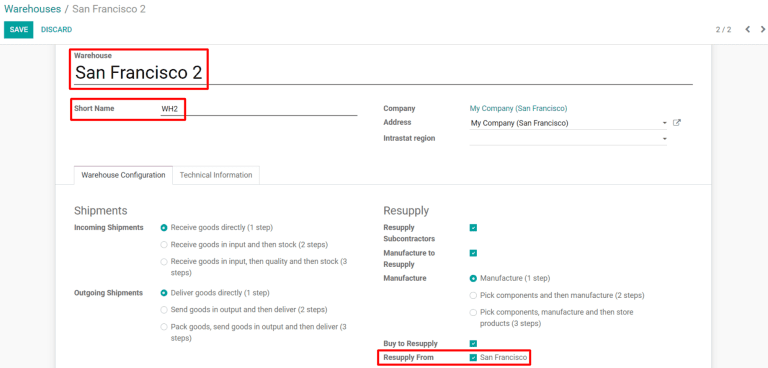
Note
Dans le cadre de cette démonstration, l’entrepôt à partir duquel les produits sont transférés (sortant) sera intitulé « San Francisco » et l’entrepôt vers lequel les produits sont transférés (entrant) sera intitulé « San Francisco 2 ».
Configurer des produits pour le réassort entre entrepôts¶
Les produits doivent également être configurés correctement pour qu’ils puissent être transférés entre entrepôts. Allez à et sélectionnez un produit existant ou créez-en un nouveau, si nécessaire.
Ensuite, sur la fiche du produit, allez à l’onglet Inventaire et cochez la case de X : Réapprovisionner le produit depuis Y, X étant l’entrepôt qui reçoit les produits transférés et Y étant l’entrepôt depuis lequel les produits sont transférés.
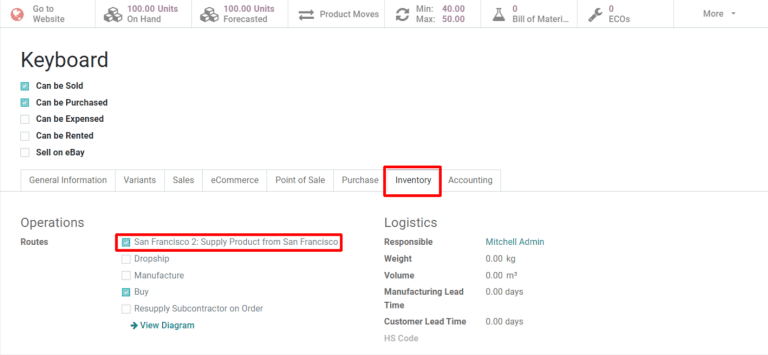
Réapprovisionner un entrepôt depuis un autre¶
À partir du module , sélectionnez et choisissez ensuite le produit à réapprovisionner. Cliquez sur le bouton Réapprovisionner dans le coin supérieur gauche de la fiche du produit et complétez le formulaire qui apparaît comme suit :
Quantité : le nombre d’unités qui seront envoyées à l’entrepôt à réapprovisionner
Date prévue : la date à laquelle le réassort est prévu
Entrepôt : l’entrepôt à réapprovisionner
Routes préférées : sélectionnez
X : Réapprovisionner le produit depuis Y, X étant l’entrepôt à réapprovisionner et Y étant l’entrepôt depuis lequel le produit sera transféré
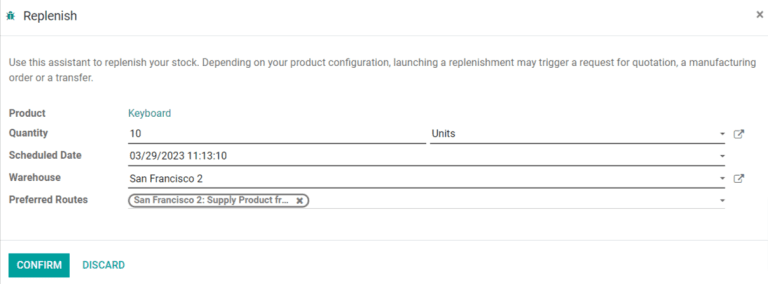
Cliquez sur Confirmer et un bon de livraison sera créé pour l’entrepôt sortant, ainsi qu’une réception pour l’entrepôt qui recevra le produit. En fonction des paramètres de configuration pour les entrepôts entrants et sortants, le traitement des bons de livraison et des réceptions demande entre une et trois étapes. Ce document explique en détail comment traiter les livraisons et les réceptions en une seule étape.
Traiter le bon de livraison¶
La première étape d’un réassort est le traitement de la livraison de l’entrepôt depuis lequel le produit est transféré. Dans le tableau de bord , sélectionnez le bouton X à traiter sur la carte des Bons de livraison pour l’entrepôt sortant, puis le bon de livraison créé pour le réassort. Sur la page du bon de commande, cliquez sur le bouton Vérifier la disponibilité dans le coin supérieur gauche pour réserver la quantité du produit à transférer. Une fois la livraison expédiée, cliquez sur le bouton Valider pour enregistrer les quantités expédiées.
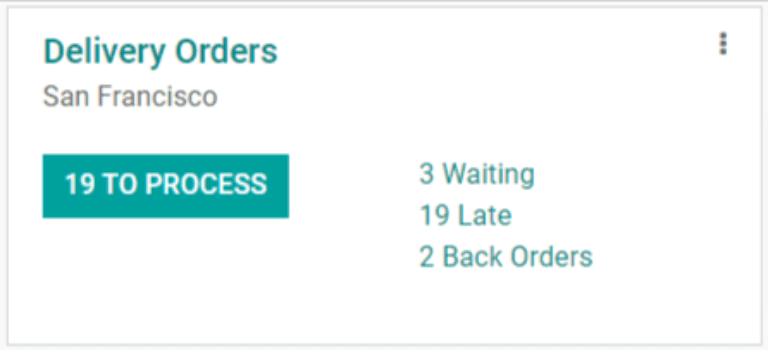
Traiter la réception¶
Une fois que les marchandises arrivent à l’entrepôt entrant, la réception créée pour cet entrepôt doit également être traitée. Retournez au tableau de bord et sélectionnez le bouton X à traiter sur la carte des Réceptions pour l’entrepôt entrant, puis la réception créée pour le réassort. Sur la page des réceptions, cliquez sur le bouton Valider dans le coin supérieur gauche de la page pour enregistrer les quantités reçues.
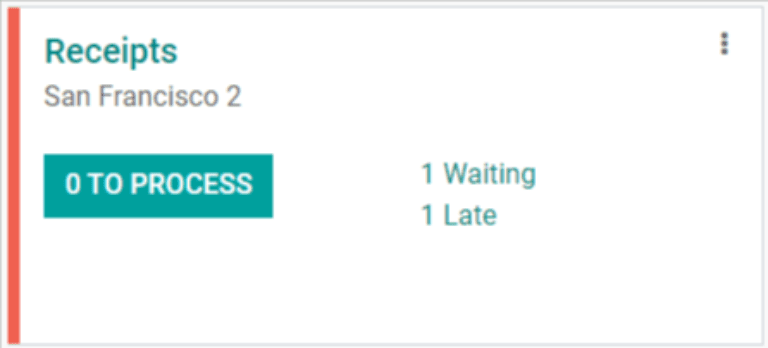
Après avoir traité la réception, les produits transférés apparaîtront dans l’inventaire de l’entrepôt entrant. Les stocks dans les deux entrepôts peuvent être consultés en retournant à la fiche du produit et en sélectionnant le bouton X unités disponibles en haut de l’écran.
Automatiser le réassort entre entrepôts¶
Grâce aux règles de réassort, il est possible d’automatiser le processus de réassort d’un entrepôt depuis un autre.
Pour commencer, allez à et choisissez le produit à réapprovisionner. Sur la fiche du produit, sélectionnez le bouton intelligent Règles de réassort en haut du formulaire, et ensuite sur la page suivante, cliquez sur Créer pour configurer le formulaire comme suit :
Emplacement : l’emplacement que la règle de réassort doit réapprovisionner lorsqu’elle est déclenchée : dans ce cas, l’entrepôt entrant.
Quantité min : lorsque la quantité disponible dans l’entrepôt entrant est inférieure à ce chiffre, la règle de réassort sera déclenchée
Quantité max : lorsque la règle de réassort est déclenchée, le produit sera réapprovisionné à l’entrepôt entrant jusqu’à hauteur de cette quantité
Quantité multiple : précisez si le produit doit être réapprovisionné par lots d’une certaine quantité ; par exemple, un produit peut être réapprovisionné par lots de 20
UdM : l’unité de mesure utilisée pour réapprovisionner le produit ; cette valeur peut être simplement
Unitésou une unité de mesure spécifique pour le poids, la longueur, etc.

Terminez par cliquer sur Enregistrer et la règle de réassort sera créée. À présent, lorsque le planificateur s’exécute automatiquement chaque jour, un transfert sera créé pour chaque règle de réassort qui a été déclenchée.
Astuce
Pour manuellement déclencher des règles de réassort, allez au module et sélectionnez , cliquez sur le bouton vert Lancer le planificateur dans la fenêtre contextuelle.
Après avoir lancé le planificateur, un bon de livraison et une réception seront créés pour les entrepôts entrants et sortants, respectivement. À la fois le bon de commande et la réception doivent être traités selon la même méthode que celle décrite ci-dessus.